Photoshop如何制作冬至文字效果
1、首先创建一个图层,然后点击直排文字工具

2、然后输入“冬至”两个字,调整大小和位置,以及文字的样式
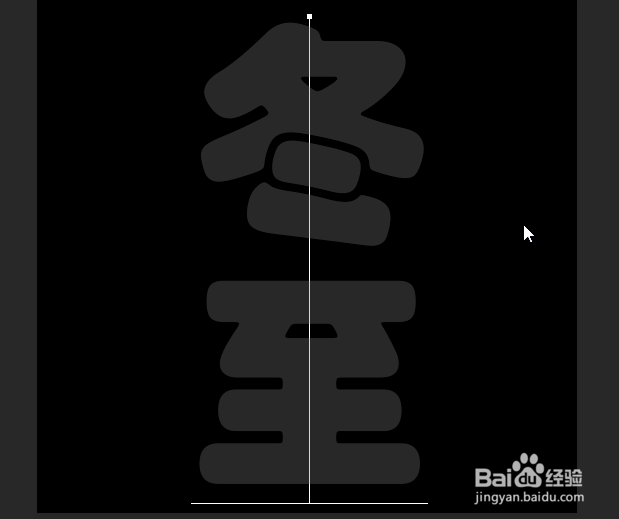
3、然后右键文字层选择栅格化文字

4、接着点击选择-修改-收缩
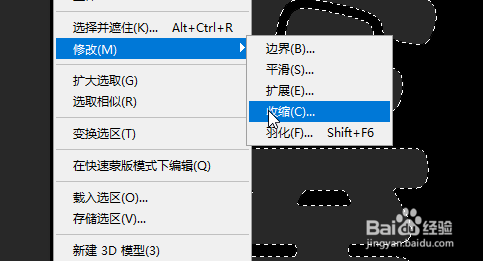
5、然后收缩量选择为2,点击确定

6、然后将一张有冬至效果的图片拖动到这里

7、然后右键选择该效果图片选择创建剪贴蒙版

8、最后就可以看到效果

声明:本网站引用、摘录或转载内容仅供网站访问者交流或参考,不代表本站立场,如存在版权或非法内容,请联系站长删除,联系邮箱:site.kefu@qq.com。
阅读量:52
阅读量:109
阅读量:132
阅读量:163
阅读量:189